Mit der Multi-Room Music-Funktion von Amazon können Sie dieselbe Musik auf verschiedenen Echo-Lautsprechern in Ihrem Haus abspielen – etwas, was selbst die meisten der besten Bluetooth-Lautsprecher nicht können.
Es ist ideal für Audiophile, die Alexa verwenden, aber jeder mit mehreren Echo-Lautsprechern kann davon profitieren. Hier erfahren Sie, was Sie zum Einrichten von Multi-Room Music benötigen und wie es geht.
- Wählen Sie das beste Alexa-Gerät aus
- Die derzeit besten wasserdichten Lautsprecher
Was Sie für Multiroom-Musik brauchen
Damit Multi-Room Music funktioniert, benötigen Sie einen Echo, Echo Dot oder Echo Show – Echo Tap und Fire TV werden nicht unterstützt, und auch keine Lautsprecher von Drittanbietern auf unseren besten Alexa-Lautsprechern. Ihre Echo-Lautsprecher müssen sich ebenfalls im selben WLAN-Netzwerk befinden.
Sie benötigen außerdem entweder ein Amazon Prime Music- oder ein Amazon Music Unlimited-Konto. Wenn Sie Prime Music haben, können Sie jeweils nur einen Stream für eine Gruppe von Lautsprechern wiedergeben. Sie können Amazon Music auch kostenlos auf Ihrem Echo erhalten. Wenn Sie Music Unlimited und einen Familienplan haben, können Sie mehrere Streams gleichzeitig auf verschiedenen Lautsprechergruppen abspielen.
Einschränkungen für Multiroom-Musik
Multi-Room Music funktioniert nicht über Bluetooth. Wenn Sie also einen Bluetooth-Lautsprecher mit dem Echo Dot gekoppelt haben, müssen Sie die beiden über die 3,5-mm-Buchse verbinden.
Multi-Room-Musik spielt Musikstreams von Amazons eigenen Musikdiensten, Pandora, iHeartRadio, SiriusXM und TuneIn, und mit einem Update können Sie jetzt auch Spotify und SiriusXM streamen. Es werden jedoch keine Hörbücher oder Audio von Alexa Skills gestreamt.
So aktivieren Sie Multiroom-Musik
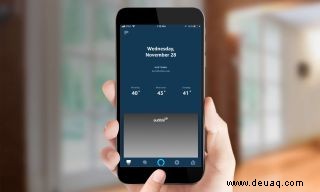
1. Gehen Sie in der Alexa-App auf die Registerkarte Smart Home Control (das hausförmige Symbol in der unteren rechten Ecke).
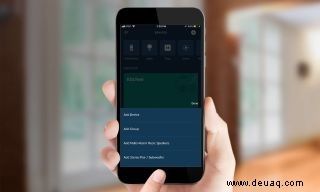
2. Drücken Sie das Pluszeichen in der oberen rechten Ecke. Klicken Sie auf „ Multiroom-Musiklautsprecher hinzufügen.“

3. Sie müssen Ihre Lautsprecher gruppieren, damit sie denselben Song wiedergeben. Um eine Gruppe zu erstellen, geben Sie ihr einen Namen. Sie können aus den Voreinstellungen auswählen oder einen benutzerdefinierten Namen verwenden.

4. Sie sehen Ihre Echo-Einheiten, die Teil einer aufgelisteten Gruppe sein können. Wählen Sie diejenigen aus, die Sie in diese Gruppe aufnehmen möchten, und klicken Sie dann auf „Speichern“. Beachten Sie, dass jeder Sprecher nur Teil einer einzelnen Gruppe sein kann.
5. Um einen Lautsprecher aus einer Gruppe zu entfernen, wählen Sie seine Gruppe unter "Lautsprechergruppen" im Tab "Smart Home Control" aus . Klicken Sie auf „Lautsprechersystem entkoppeln“.
6. Sobald die Gruppe eingerichtet ist, können Sie Musik abspielen, indem Sie sagen:„Musik abspielen [Echo-Gruppenname].“ Dies funktioniert nur, wenn Sie Amazon Music als Standard-Musikdienst festgelegt haben – Spotify wird noch nicht unterstützt. Sie können auch einen Künstler oder eine Wiedergabeliste angeben, die in der Gruppe gespielt werden soll. Wenn Sie einen Pandora-Sender abspielen möchten, können Sie auf Pandora auf [Echo-Gruppenname] „Play [Name des Radiosenders]“ sagen.
Sie können die Musikwiedergabe von jedem der Lautsprecher in der Gruppe steuern. Wenn Sie also anfangen, Musik auf dem Küchen-Echo abzuspielen, können Sie sie vom Schlafzimmer-Echo aus stoppen.
Auch wenn es vielleicht nicht das Maß an Integration mit Musikdiensten bietet, das Sonos bietet, ist Alexas Multi-Room Music eine der kostengünstigsten Möglichkeiten, denselben Song im ganzen Haus abzuspielen – und das alles mit Ihrer Stimme.
MEHR :Weitere Tipps, Tricks und Anleitungen zu Alexa finden Sie in unserem vollständigen Leitfaden zu Alexa.